インターネット回線をマイネオに変更してから、どんな機能があるのかを調べ、いろいろと試しています。
格安SIMを選ぶ方は、おそらく通信費を少しでも節約したいという気持ちがあると思います。通信費が気にならないのなら、高速通信が使い放題の回線を選ぶでしょうからね。
でも、格安SIMを使っているとは言え、高速でインターネットにつなぎたいと思うのが人情です。そして、メールチェックなどのように低速でも支障がない場合には、高速通信でなくても構わないと思うのも人情です。この「高速でつなぎたい」と「低速でも構わない」という相反する欲求を時間単位で管理できる「マイネオスイッチ自動節約設定」をマイネオでは利用できます。
マイネオスイッチをONにすれば常に高速データ通信の容量を節約可能
マイネオには、マイネオスイッチという高速通信のデータ容量を節約できる機能があります。スイッチをオンにしておけば、200Kbpsの低速でしか通信できなくなりますが、高速通信のデータ容量が減ることはありません。
しかし、マイネオスイッチをオンにしていると、常に低速でしかインターネットにつなげないので、大容量のファイルをダウンロードする場合など、高速通信に切り替えたい時にマイネオの管理画面にログインして、その都度マイネオスイッチをオフにしなければなりません。スマホでインターネット接続している場合は、マイネオスイッチのアプリを端末にインストールしておけば高速と低速の切り替えは比較的楽ですが、それでも手動での切り替えには手間がかかります。
時間割を決めて高速通信と低速通信を使い分け
高速通信と低速通信を手動で切り替えるのが手間だと感じる場合には、マイネオの管理画面にログインして「mineoスイッチ自動節約設定」のページで曜日ごとに高速でつなぐ時間と低速でつなぐ時間を設定しておくと良いでしょう。
実際にmineoスイッチ自動節約設定を使って、月曜日の午前3時から午前4時までの1時間だけ低速通信に設定してみました。
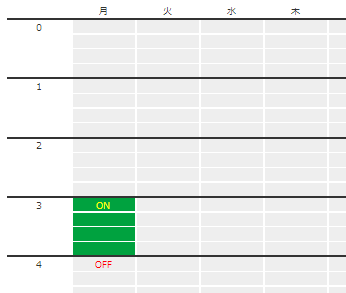
上の画像の緑色になっている時間帯が低速通信、つまりデータ容量を節約している時間帯です。深夜に設定する人はいないと思いますが、一応、こういう設定ができるという例を示しておきました。
仕事でもマイネオでインターネットに接続している方は、仕事をしている時間帯を高速通信にし、それ以外の時間帯を低速通信にしておくと良いでしょう。反対に仕事ではほとんどインターネットに接続しないのなら、仕事中は節約設定にしておくと良いですね。
また、インターネットを見始めると、つい長い時間つなぎ続けてデータ容量を使いすぎてしまう方は、夜の2時間だけ高速通信にしてその他の時間帯は低速にしておくという設定も可能です。
節約設定できるのは、各曜日で4回までです。また、午前0時から2時までは節約設定はできません。
高速通信と低速通信を使い分けられるというのは、とても便利な機能ですね。mineoスイッチ自動節約設定を使えば、上手に通信費の節約ができますよ。
なお、私は、平日の12時から13時にネットに接続しない「ゆずるね。」の特典として、23時から翌7時まで高速通信を利用できる深夜フリーを利用しています。この時間帯に高速通信にするためには、マイネオスイッチをオフにする必要がありますが、自動節約設定を使っているので、何もしなくても、23時から翌7時までは高速でネットに接続できています。
注意点としては、たまにこの時間帯にメンテナンスが実行されると、翌朝7時にマイネオスイッチがオンにならないことですね。メンテナンスに気づかなかった場合、いつのまにか多くのパケットを消費してしまいますから、メンテナンス情報はこまめにチェックしておきましょう。
低速通信でもそのうち慣れる
私は、普段はマイネオスイッチをオンにして通信速度を200Kbpsにしています。
最初は遅く感じたものの、慣れてしまえば低速でも苦になりません。
ただし、低速で快適に閲覧できるのは、画像が何枚か貼ってある程度の文字中心のウェブサイトです。動画だと低速通信では見ることができないと言っても良いくらい遅いです。SNSはちょっと遅い程度ですが、画像をたくさん貼るユーザーばかりをフォローしていると読み込みに時間がかかります。
もしも、200Kbpsでは遅いと感じる場合は、月額385円を負担して1.5Mbpsに速度を上げられるパケット放題Plusに申し込むと良いでしょう。
メールのチェックやニュースサイトの閲覧が中心という方だと、常時マイネオスイッチをオンにしていても不快には感じないと思いますよ。
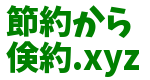


コメント